Paljud inimesed ei tea, et Netflix peab jooksvat logi teie vaatamisajaloost (tegevusest). Ehkki pisut maetud Netflixi kontolehe valikutele, võib teie Netflixi vaatamise ajalugu olla hindamatu.
Nii et järgmine kord, kui näete vaeva, et meenutada seda, mida eelmisel kuul vaatasite, vaadake üle ja laadige see enda jaoks alla. Netflixi vaatamisajaloole juurdepääsemiseks toimige lihtsalt järgmiselt.
Kuidas vaadata oma vaatamistegevust
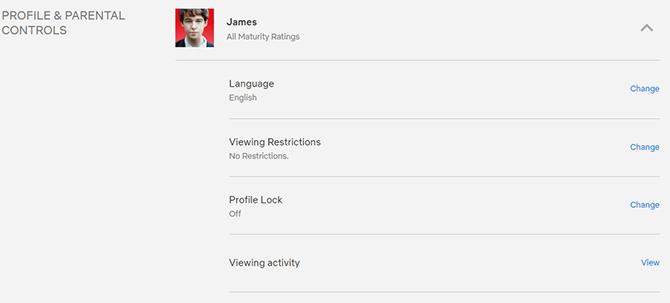
Enne kui midagi muud teha, peate oma brauserist Netflixi sisse logima. Pidage ainult meeles, et kui kasutate oma konto seadetele juurdepääsu Netflixi rakendusele, suunatakse teid ikkagi oma mobiilibrauseri kasutamiseks. Nii et salvestage üks samm, tehes seda oma arvutis.
Kui olete oma brauseris Netflixi sisse loginud, otsige ekraani paremas ülanurgas oma profiiliikooni ja toimige järgmiselt.
- Hõljutage kursorit oma profiilipildi kohal ja klõpsake nuppu Konto kui see ilmub.
- Kerige alla jaotiseni Profiil ja vanemlik kontroll.
- Klõpsake profiilil, mille vaatamistegevust soovite näha.
- Kerige alla ja klõpsake vaatamistegevusel.
- Nüüd kuvatakse teie tulemused. Saate seda protsessi korrata mis tahes muus profiilis.
Kuidas oma vaatamistegevust alla laadida
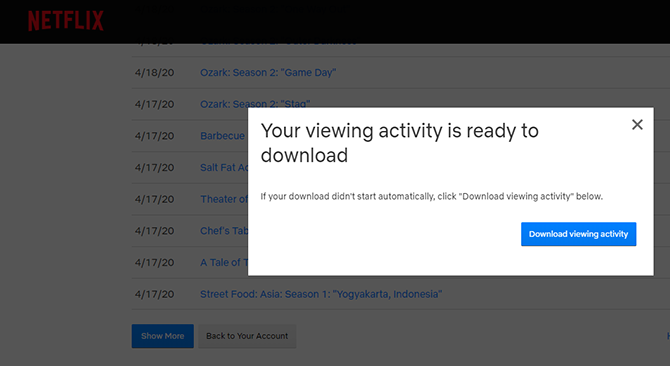
Nüüd, kui olete oma tegevusega tutvunud, näete mõnda võimalust. Lehe ülaosas saate teatada probleemidest, mis on seotud mõne teie hiljutise episoodiga. Võite ka üksikute jagude peitmise oma vaatamise ajaloo eest.
Netflixi vaatamisajaloo allalaadimiseks peate siiski minema lehe alumises servas, kus saate valida, kas soovite rohkem näidata, peita kõik või alla laadida kõik. Valige allalaadimine kõik ja laadite Netflixi vaatamise ajaloo automaatselt alla .csv-failina.
Kuidas oma allalaaditud Netflixi vaatamise ajalugu avada?

Kui te pole .csv-failidega tuttav, saate neid avada kahel viisil. Võite kasutada sellist tarkvara nagu Microsoft Excel või OpenOffice Calc. Võite kasutada ka brauserit ja kasutada Google'i dokumente.
Kui teate mis on Google Docs ja kuidas seda kasutada Mis on Google Docs ja kuidas seda kasutadaGoogle Docs saab teha rohkem, kui võite arvata. Näitame teile, kuidas Google Docs töötab. Loe rohkem , peate lihtsalt paaris menüüs navigeerima.
- Minge teenusesse Google Docs ja logige sisse, kui te seda veel teinud pole.
- Klõpsake jaotises Alusta uut dokumenti nuppu Tühi.
- Valige Toimik ja seejärel valige Avatud.
- Klõpsake nuppu Laadi üles sakk.
- Lohistage .csv-fail sinna või valige oma seadmest fail, liikuge sellele ja klõpsake nuppu Ava.
- Arvutustabel avatakse teenuses Google'i arvutustabelid automaatselt.
Vaadake rohkem Netflixi, et oma vaatamistegevust laiendada
Nüüd, kui saate oma Netflixi vaatamise ajalugu vaadata ja alla laadida, teate alati, mida olete jälginud ja millal seda vaatasite. See on suurepärane esimene samm Netflixi vaadatava haldamine. See võimaldab teil jälgida ka seda, millisele sisule on juurdepääs ka teistele kontodele.
Lisaks saate oma Netflixi vaatamisajaloo abil välja mõelda, mida sõpradega Netflixis vaadata. Ja selle kohta lisateabe saamiseks lugege meie selgitavat artiklit kuidas vaadata Netflixi koos sõpradega kaugel Kuidas Netflixi sõpradega kaugelt vaadata: 7 toimivat meetoditFilmid ja telesaated on sõpradega lõbusamad! Siin on mõned parimad viisid Netflixi vaatamiseks koos sõprade ja perega kaugel. Loe rohkem .
James on MakeUseOfi personalikirjutaja ja sõnade armastaja. Pärast oma B.A. inglise keeles on ta otsustanud jätkata oma kirgi kõigis tehnika, meelelahutuse ja mängusfääri küsimustes. Ta loodab kirjaliku sõna kaudu jõuda, harida ja teistega arutada.
